Win10用户安装的软件怎么不让其它用户看到
1、在Windows10系统,右键点击左下角的开始按钮,在弹出菜单中选择“运行”菜单项。
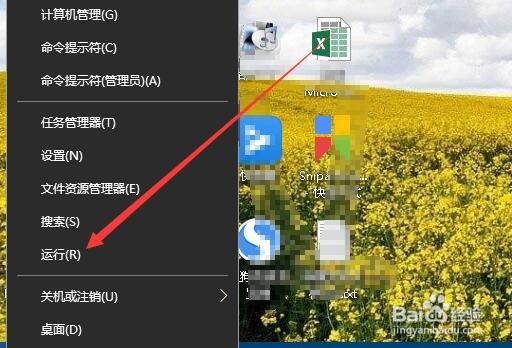
2、接下来在打开的运行窗口中输入命令gpedit.msc,然后点击确定按钮。
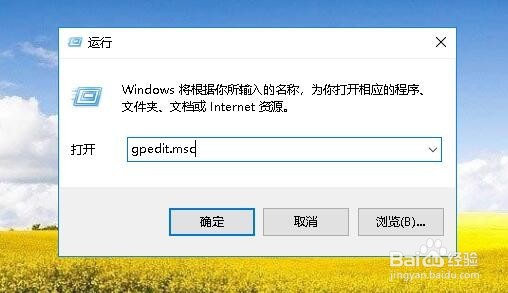
3、这时就会打开本地组策略编辑器窗口,在窗口中依次点击“计算机配置/管理模板/Windows组件”菜单项。
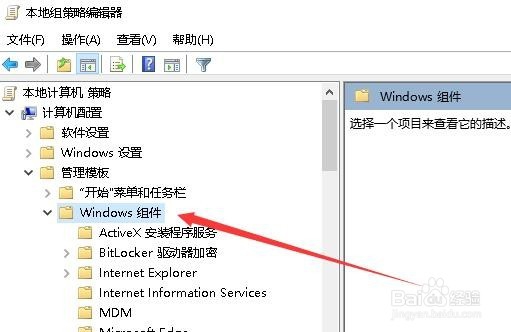
4、在展开的菜单中找到并点击Windows Install菜单项,然后在右侧的窗口中找到“禁止用户安装”设置项。
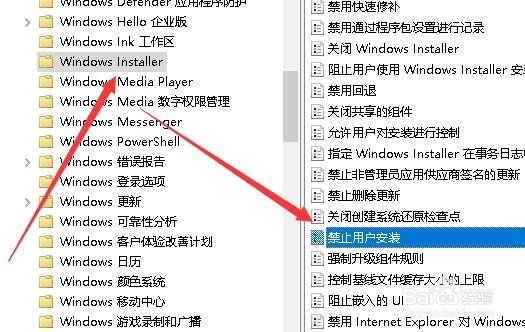
5、右键点击该设置项,然后在弹出菜单中选择“编辑”菜单项。

6、这时会打开该设置项的属性窗口,然后在窗口中选择“已启用”设置项。
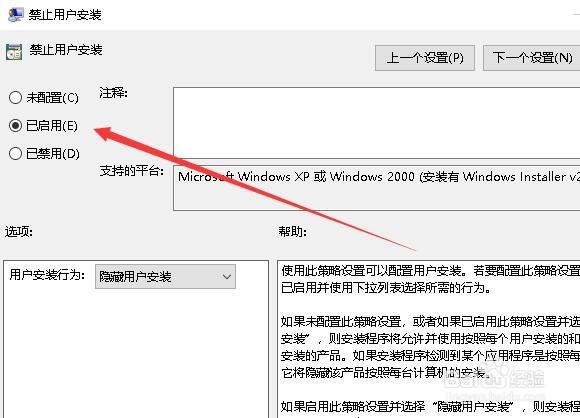
7、接着我们在下面的选项窗口中找到并点击“隐藏用户安装”菜单项,最后点击确定按钮就可以了。这样我们在帐户中安装的软件,其它账户就无法查看地到了。
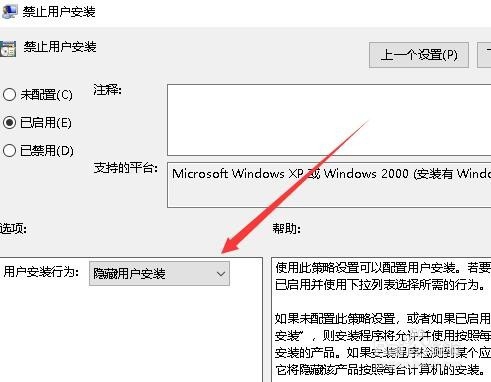
声明:本网站引用、摘录或转载内容仅供网站访问者交流或参考,不代表本站立场,如存在版权或非法内容,请联系站长删除,联系邮箱:site.kefu@qq.com。
阅读量:102
阅读量:173
阅读量:175
阅读量:91
阅读量:161